- Ontgrendel Apple ID
- Omzeil iCloud-activeringsslot
- Doulci iCloud-ontgrendeltool
- Fabriek iPhone ontgrendelen
- Omzeil de iPhone-toegangscode
- Reset de iPhone-toegangscode
- Ontgrendel Apple ID
- Ontgrendel iPhone 8 / 8Plus
- iCloud Lock-verwijdering
- iCloud Ontgrendel Deluxe
- iPhone Lock Screen
- Ontgrendel iPad
- Ontgrendel iPhone SE
- Ontgrendel Tmobile iPhone
- Verwijder het Apple ID-wachtwoord
Hoe de iPhone te wissen zonder Apple ID, hier is de ultieme gids
 Bijgewerkt door Lisa Ou / 23 juni 2021 16:30
Bijgewerkt door Lisa Ou / 23 juni 2021 16:30Als je een gebruikte iPhone wilt verkopen die je hebt de Apple ID vergeten, hoe de iPhone te wissen zonder Apple ID? Of u nu alle inhoud en instellingen van de iPhone moet verwijderen, of de iPhone met fabrieksinstellingen, moet u vooraf de juiste Apple ID invoeren. Is het mogelijk om je iPhone terug te zetten naar de fabrieksinstellingen zonder een Apple ID? Hier zijn 3 veelgebruikte methoden waarmee u rekening kunt houden.
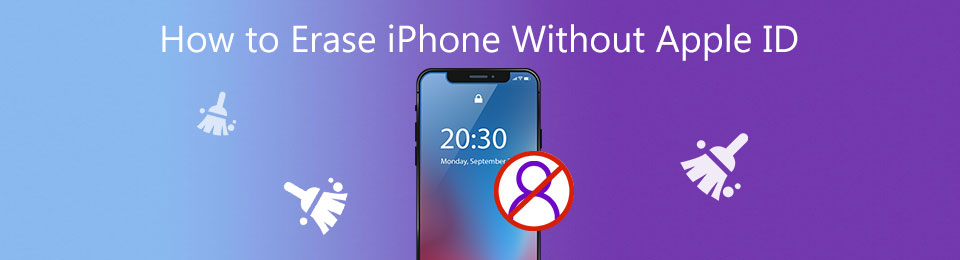

Gidslijst
Deel 1. De efficiënte methode Wis iPhone zonder Apple ID
Als u de Apple ID en het wachtwoord bent vergeten, hoe kunt u uw iPhone dan terugzetten naar de fabrieksinstellingen? FoneLab iOS-ontgrendelaar is een veelzijdige methode om de iPhone te wissen zonder Apple ID, toegangscode, schermtijdbeperking of andere. Bovendien kun je het programma ook gebruiken om in de vergrendelde iPhone te komen zonder 4-cijferig, 6-cijferig, Touch ID of Face ID.
- Wis de iPhone zonder Apple ID zelfs als u de Apple ID of het wachtwoord bent vergeten.
- Verwijder de vergrendelingen en beperkingen van uw iPhone in een hoge succesratio.
- Wis de inhoud van het iOS-apparaat zonder ongewenste of vergeten toegangscode.
- Compatibel met de nieuwste iOS 17 voor iPhone 15/15 Plus/15 Pro/15 Pro Max, iPhone 14/14 Pro/14 Pro Max, iPhone 13/12 Pro en eerdere versies.
FoneLab Helpt u bij het ontgrendelen van het iPhone-scherm, verwijdert Apple ID of zijn wachtwoord, verwijdert schermtijd of beperkingswachtwoord in seconden.
- Helpt u bij het ontgrendelen van het iPhone-scherm.
- Verwijdert Apple ID of het wachtwoord ervan.
- Verwijder schermtijd of beperkingswachtwoord in seconden.
Stap 1Download en installeer FoneLab iOS-ontgrendelaar op uw computer en start het programma. Selecteer de Verwijder Apple ID optie en sluit vervolgens uw vergrendelde iPhone via een USB-kabel aan op uw computer. Het zal je iPhone automatisch herkennen.

Stap 2Klik op de Trust optie en voer de toegangscode in. Klik vervolgens op de Start knop om de iPhone te wissen zonder Apple ID. Tijdens het proces wordt u gevraagd om de toegangscode voor het scherm in te voeren om uw iPhone op de computer aan te sluiten. Volg gewoon de instructie om door te gaan.

Stap 3Open de Instellingen op je iPhone en voer de . in Algemeen pagina om de . te selecteren Reset optie en klik vervolgens op het Instellingen herstellen keuze. Als u de toegangscode moet invoeren, moet u de toegangscode invoeren en bevestigen door op de te drukken Instellingen herstellen optie.

Opmerking:
- Houd tijdens het proces uw iPhone aangesloten op de computer.
- Het kost wat tijd om de iPhone te wissen, wacht een paar minuten geduldig.
- Het is normaal dat je iPhone opnieuw opstart, wacht even en hij wordt automatisch gereset.
Deel 2. Hoe iPhone terug te zetten naar fabrieksinstellingen zonder Apple ID via iTunes
iTunes is een andere keuze om de iPhone te wissen zonder Apple ID. Maar je moet ervoor zorgen dat de Find My iPhone optie van uw iPhone is al uitgeschakeld. Bovendien moet je de iPhone-gegevens en -instellingen synchroniseren met de nieuwste iTunes-versie. Hieronder is Hoe de iPhone terug te zetten naar de fabrieksinstellingen zonder Apple ID.
Stap 1Start iTunes op uw computer en sluit uw iPhone via de originele kabel aan op een computer. Dan wordt de iPhone automatisch herkend door iTunes.
Stap 2Zet je iPhone uit om toegang te krijgen tot de Recovery Mode. U moet lang op de drukken Sleep / Wake en Knoppen voor volume omlaag tegelijkertijd totdat het logo van iTunes verschijnt.
Tip: Als je een iPhone 7/7p hebt, moet je lang op de Home en Sleep / Wake knoppen tegelijkertijd om naar de te gaan Recovery Mode.
Stap 3Er verschijnt een venster uit iTunes en selecteer de OK knop. Vervolgens kunt u de iPhone zonder Apple ID wissen door op de . te klikken Herstel iPhone knop aan de rechterkant van het iTunes-scherm.

If Zoek mijn iPhone werkt niet, kunt u de volgende optie proberen.
Deel 3: Hoe iPhone te wissen zonder Apple ID in standaardinstellingen
Wis iPhone zonder Apple ID in de Instellingen applicatie van je iPhone is een efficiënte manier zonder computer. Maar je moet er wel zeker van zijn dat je Zoek mijn iPhone eerst hebt uitgeschakeld. Vervolgens kunt u het proces volgen om uw iPhone terug te zetten naar de fabrieksinstellingen met de onderstaande stappen.
Stap 1Start de Instellingen applicatie op uw iPhone, klik op de Reset optie van de Algemeen pagina, en dan kunt u de Wis alle inhoud en instellingen optie om wis iPhone zonder Apple ID.
Stap 2Selecteer het Wissen van de iPhone en voer het wachtwoord in om de informatie te bevestigen. Klik op de Find My iPhone knop, om de . uit te schakelen Actieve uitstraling en het apparaat verwijdert, wordt u gevraagd om de Apple ID en het wachtwoord in te voeren.
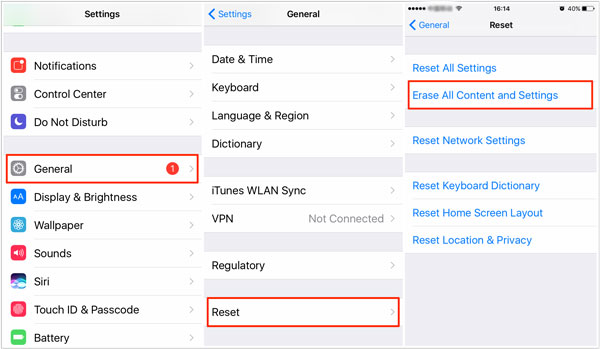
Deel 4: Veelgestelde vragen over het wissen van de iPhone zonder Apple ID
1. Hoe verander ik de Apple ID na het wissen van de iPhone?
Bezoek de officiële Apple-website met elke browser, er zal een knop Apple ID of wachtwoord vergeten zijn, klik op deze knop en dan ga je naar een pagina om enkele beveiligingsvragen te beantwoorden. Nadat u deze bewerkingen hebt voltooid, kunt u de Apple ID wijzigen voor de iPhone die is gewist.
2. Kan iemand anders de gewiste gegevens herstellen na het wissen van de iPhone zonder Apple ID?
Als u de iPhone wist zonder Apple ID via de standaardinstellingen of iTunes die door Apple wordt ondersteund, kunnen anderen de gewiste gegevens herstellen via eerder geback-upte bestanden. Als u gegevens volledig wilt verwijderen, is FoneLab iOS Unlocker een goede professionele tool om uw privacy te beschermen.
3. Hoe het vergeten wachtwoord van Apple ID opnieuw in te stellen?
Wanneer u het Apple ID-wachtwoord bent vergeten, kunt u op uw iCloud-naam klikken in de toepassing Instellingen en vervolgens de optie Wachtwoord en beveiliging kiezen om het Apple ID-wachtwoord te wijzigen. Volg de instructies van de knop Wachtwoord wijzigen.
FoneLab Helpt u bij het ontgrendelen van het iPhone-scherm, verwijdert Apple ID of zijn wachtwoord, verwijdert schermtijd of beperkingswachtwoord in seconden.
- Helpt u bij het ontgrendelen van het iPhone-scherm.
- Verwijdert Apple ID of het wachtwoord ervan.
- Verwijder schermtijd of beperkingswachtwoord in seconden.
Conclusie
Wanneer u de toegangscode hebt om uw iPhone in te voeren, kunt u de iPhone eenvoudig wissen zonder Apple ID met de twee standaardmethoden, de standaardinstellingen en iTunes. Maar als u uw iPhone zonder Apple ID volledig wilt wissen met een hoge succesratio, FoneLab iOS-ontgrendelaar is altijd de eerste keuze die u moet proberen. Als u een vraag of suggestie heeft, schrijf dan op om ons dit te laten weten.
